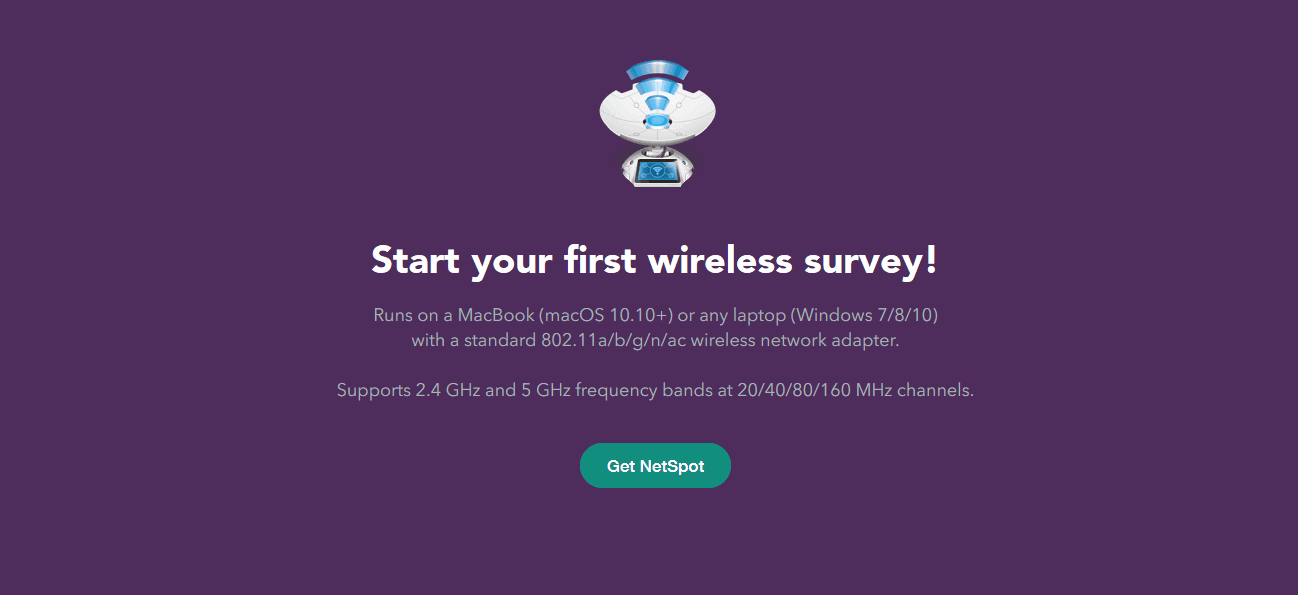Zeitsparendes Software- und Hardware-Know-how, das jährlich 200 Millionen Benutzern hilft. Wir führen Sie mit Anleitungen, Neuigkeiten und Tipps, um Ihr technisches Leben zu verbessern.
InSSIDer
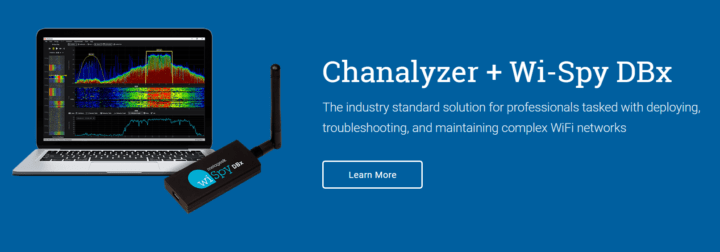
MetaGeeks InSSIDer ist ein nützliches Programm zum Auffinden von Wi-Fi-Netzwerken in der Reichweite Ihres Computers und zum Sammeln aller notwendigen Informationen über jedes einzelne von ihnen. Sie können dieses hilfreiche Tool auch für Behebung aller Arten von Problemen die Ihr Wi-Fi-Netzwerk beeinträchtigen können.
Sehen Sie sich weitere interessante Funktionen an, die Sie genießen können, wenn Sie sich für InSSIDer entscheiden:
- Für jedes Netzwerk, das dieses Tool in der Nähe findet, zeigt es Ihnen detaillierte Informationen wie den Hersteller des Routers und den verwendeten Kanal an durch den Router, die Service-Set-Kennung, den öffentlichen Namen dieses spezifischen Netzwerks, die Art der verwendeten Sicherheit, seine Geschwindigkeit und mehr Daten.
- Was noch cooler ist, es ist die Tatsache, dass es den Strom anzeigt Signalstärke des Netzwerks und die Signalstärke über die Zeit.
- Um diese Software zur Fehlerbehebung in Ihrem Wi-Fi-Netzwerk zu verwenden, müssen Sie kein Raketenwissenschaftler sein, da es mühelos ist.
- Wenn Sie feststellen, dass Ihr WLAN dieselben Kanäle wie die nahegelegenen Netzwerke mit stärkeren Signalen verwendet, können Sie müssen Sie den Kanal ändern, über den Ihr Netzwerk überträgt, und dies verringert das Potenzial Konflikte.
- Die Software ist auch in der Lage, tote Zonen zu erkennen, die keine starke Wi-Fi-Verbindung erhalten.
- Gehen Sie in Ihrem Büro oder zu Hause herum und Sie sehen möglicherweise einige Stellen, an denen das Signal abfällt. vermeiden Sie es, den Computer dort zu verwenden. Sie können auch versuchen, den WLAN-Router neu zu positionieren, um zu sehen, ob dies zu einer besseren Abdeckung beiträgt.
Mit InSSIDer können Sie die häufigsten Probleme wie Störungen durch benachbarte Netzwerke, unzureichende Abdeckung, schlechte Router-Platzierung, fehlerhafte Netzwerkkonfigurationen, unterbrochene Verbindungen und Mehr.
Sehen Sie sich weitere Funktionen an, die in dieser Software enthalten sind, und gehen Sie zum Offizielle Website von InSSIDer um zu sehen, wie Sie ein zuverlässiges Wi-Fi-Netzwerk aufrechterhalten können.
Wi-Fi-Profi aus Acryl
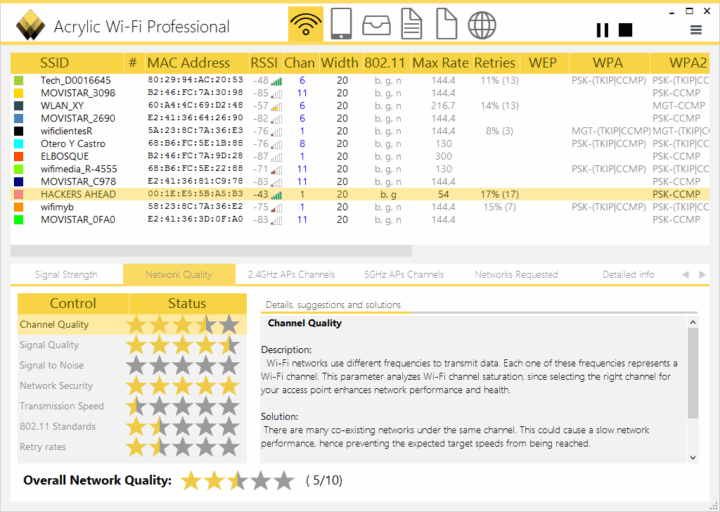
Wi-Fi-Profi aus Acryl ist ein weiteres praktisches Werkzeug, mit dem Sie diagnostizieren und Bewerten Sie die Qualität Ihres WLANs. Die Software überwacht alle verfügbaren Wi-Fi-Netzwerke, die sich in der Nähe befinden, und ermöglicht es Ihnen, einen Zugangspunkt auszuwählen, um alle verschiedenen Parameter anzuzeigen, die die Wi-Fi-Qualität beeinflussen. Mit diesem Tool können Sie auch die sicherheitsbezogenen Aspekte des Netzwerks anzeigen.
Sehen Sie sich weitere Funktionen an, die in diesem nützlichen Tool enthalten sind:
- Acrylic Wi-Fi Professional ist eine hervorragende Lösung, um WLAN-Spezialisten bei ihrer täglichen Arbeit und mehr zu unterstützen.
- Es ermöglicht Ihnen, die verfügbaren Access Points zu überwachen und zu analysieren und sorgt auch für die Verfolgung der übertragenen Datenpakete.
- Die Benutzeroberfläche der Software ist ziemlich einfach und auch für unerfahrene Benutzer zugänglich.
- Ihnen stehen viele Registerkarten für mehrere Funktionen zur Verfügung, und Sie müssen sich nicht damit abmühen, herauszufinden, was sie tun.
- Dieses Programm ist in der Lage, die vorhandenen WLAN-Stationen und deren aktuellen Zustand zu ermitteln.
- Sie können auch den Paketbaum und die Hexadezimalansicht der übertragenen Daten sorgfältig analysieren.
- Dieses Dienstprogramm kann auch die geografischen Koordinaten des Wi-Fi-Netzwerks bestimmen, wenn ein kompatibles GPS-Gerät angeschlossen ist.
- Acrylic Wi-Fi Professional verfügt über Skriptfunktionen, mit denen Sie Skripte schreiben, öffnen, kompilieren und auch testen können.
Insgesamt ist Acrylic Wi-Fi Professional ein recht nützliches und ausgereiftes Tool, das Benutzern erfolgreich bei der Verfolgung und Inventarisierung von Wi-Fi-Zugangspunkten hilft.
Acrylic Wi-Fi Professional herunterladen von der offiziellen Website und probieren Sie es aus.
Xirrus WLAN-Inspektor
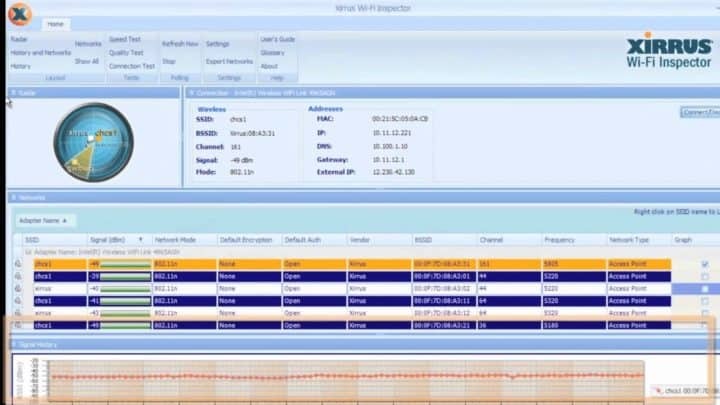
Xirrus WLAN-Inspektor ist ein weiteres Programm, das in der Lage ist, alle nahegelegenen Wi-Fi-Netzwerke zu schnüffeln und danach relevante Daten über sie zu teilen. Zu den Informationen, die Sie erhalten können, gehören unter anderem die Entfernung oder Nähe der Netzwerke.
Sehen Sie sich weitere wesentliche Funktionen dieses Tools an:
- Xirrus Wi-Fi Inspector zeigt alle nahegelegenen Hotspots auf einem Radar-ähnlichen Display an.
- Es gibt auch einen separaten Bereich, der detaillierte Informationen zu jedem Hotspot bietet, den es finden kann.
- Die angezeigten Daten umfassen die Signalstärke, die Art des Netzwerks, das das Programm findet, den Router-Hersteller, der vom Netzwerk für die Übertragung verwendete Kanal und ob das Netzwerk ein Zugangspunkt oder nur ein Ad-hoc-Netzwerk ist Netzwerk.
- Xirrus Wi-Fi Inspector zeigt Ihnen auch detailliertere Daten über das Netzwerk, mit dem Sie gerade verbunden sind: externe IP-Adresse, interne IP-Adresse, DNS- und Gateway-Informationen.
Die Software verfügt über eine saubere und unkomplizierte Benutzeroberfläche, die es sehr einfach macht, die Informationen zu allen Hotspots in der Nähe anzuzeigen. Dieses Tool zeigt auch die Entfernung zwischen Ihnen und jedem Hotspot an.
Wie du siehst, Xirrus WLAN-Inspektor ist eine großartige Wette, also besuchen Sie die offizielle Website und probieren Sie es aus.
WeFi

WeFi ist ein ähnliches Tool wie InSSIDer und Xirrus Wi-Fi Inspector. Dieses Programm ist nützlich, um die Hotspots zu finden, die sich gerade in Reichweite Ihres Laptops befinden und Informationen dazu sowie zur eigenen WLAN-Verbindung anzuzeigen.
Eine aufregende Funktion dieses Tools ist, dass Sie damit auch Hotspots finden an anderen Standorten. Angenommen, Sie besuchen morgen eine Stadt und müssen die Hotspots an einem bestimmten Ort kennen. WeFi ist die ideale Wahl.
Sehen Sie sich weitere Funktionen an, die es bietet:
- Es ist in der Lage, Ihren aktuellen Standort zu finden und zeigt Ihnen Hotspots in der Nähe an.
- WeFi hilft Ihnen auch bei der Verwaltung der Verbindungen zu den gefundenen Hotspots.
- Sie können sich automatisch nur mit Ihren Lieblings-Hot-Spots oder nur mit den Hot-Spots verbinden, die bisher von anderen WeFi-Mitgliedern entdeckt wurden.
- Sie haben mehrere Möglichkeiten: Sie können die Basisversion von WeFi kostenlos erhalten und die WeFi-Premiumversion ist kostenpflichtig.
Der Unterschied zu WeFi Premium besteht darin, dass Sie kostenpflichtige Hotspots finden und sich mit ihnen verbinden können. Wie auch immer, Sie können weitere Informationen zu diesem Tool finden Sie unter Offizielle Website von WeFi.
NetSpot
Eine weitere großartige Anwendung, die Ihnen bei der Optimierung Ihrer Wi-Fi-Verbindung helfen kann, ist NetSpot. Das Tool scannt alle verfügbaren WLAN-Netzwerke und zeigt Ihnen die Informationen in einer interaktiven Tabelle an. Mit diesem Tool können Sie AP-Details anzeigen, einschließlich Kanalinformationen, Übertragungsrate, Anbieter, Sicherheitstyp, Marke und andere nützliche Informationen.
Alle Informationen werden in Echtzeit-Charts angezeigt, sodass Sie die Signalstärke leicht überwachen können. Was unterstützte Netzwerke angeht, arbeitet NetSpot sowohl mit 2,4-GHz- als auch mit 5-GHz-Bändern. Die Anwendung unterstützt auch erweiterte Umfragen, mit denen Sie Wi-Fi-Probleme in bestimmten Bereichen problemlos finden können.
Es ist erwähnenswert, dass jedes WLAN über eine eigene farbcodierte Leiste verfügt, sodass Sie Access Points leicht vergleichen können. Natürlich wird der Dateiexport unterstützt, und Sie können alle Daten zur späteren Überprüfung im CSV-Format exportieren.
Ein weiteres großartiges Feature sind die farbcodierten Heatmaps, mit denen Sie WLAN-Daten einfach auf der Karte skizzieren können. Mit der Anwendung können Sie auch mehrstufige Zonen erstellen, um die WLAN-Abdeckung und potenzielle Probleme optimal zu analysieren. Natürlich können Sie innerhalb jeder Zone Snapshots erstellen, um schnell Wi-Fi-Konfigurationen zu vergleichen.
Insgesamt ist NetSpot ein großartiges Tool, wenn Sie die Qualität des WLAN-Signals analysieren und WLAN-Probleme beheben möchten. Was die Verfügbarkeit betrifft, ist diese Anwendung für Windows, MacOS X und Android verfügbar.
Überblick:
- Möglichkeit, wichtige AP-Informationen zu sehen
- Echtzeit-Charts
- Funktioniert mit 2,4-GHz- und 5-GHz-Netzwerken
- Möglichkeit, Details im CSV-Format zu exportieren
- Farbcodierte Heatmaps
- Möglichkeit, mehrstufige Zonen zu erstellen
- Verfügbar für Windows, MacOS und Android
Jetzt NetSpot herunterladen
Plug and Browse

Dies ist ein weiteres interessantes Tool, mit dem Sie problemlos eine qualitativ hochwertige Verbindung zum Internet herstellen können, wenn Sie zwischen verschiedenen Netzwerkeinstellungen wechseln. Dies geschieht, indem Sie mehrere Netzwerkprofile erstellen können.
Sehen Sie sich weitere aufregende Funktionen an, die Sie genießen können, während Sie Plug and Browse verwenden:
- Immer wenn Sie Ihr Netzwerk wechseln, ob es drahtlos oder breitbandig ist, müssen Sie die Einstellung Ihres Adapters ändern, aber dieses Tool hilft Ihnen, den Ärger zu vermeiden.
- Plug and Browse ist eine Lösung, mit der Sie problemlos zwischen Netzwerkprofilen wechseln können, ohne Zeit für die manuelle Konfiguration Ihres Adapters zu verlieren, damit er mit jeder Verbindung kompatibel ist.
- Mit diesem Tool können Sie qualitativ hochwertige Verbindungen in jedem Netzwerk genießen.
- Jedes Netzwerk kann mit seinen Einstellungen unter einem anderen Profil gespeichert werden.
- Sie können dieses Programm auch so einstellen, dass es automatisch zu einem anderen Netzwerkprofil wechselt, wenn es es erkennt.
Plug and Browse speichert die erkannte Einstellung in einem Netzwerkprofil, und Sie haben die Möglichkeit zu wählen, welche Netzwerkoptionen gespeichert werden können. Sie können die aktuelle Einstellung schützen, indem Sie ein Passwort erstellen, das bei jeder Verwendung der App abgefragt wird.
Dieses Tool bietet Ihnen die Möglichkeit, die mühsame manuelle Verbindung mit einem Netzwerk zu überspringen, da es automatisch schaltet es für Sie um und Sie können jedes Mal eine qualitativ hochwertige Verbindung genießen, da die Profileinstellungen gespeichert werden.
Sie können sich weitere aufregende Funktionen ansehen, die in diesem Programm enthalten sind, und auf die offizielle Website von. gehen Plug and Browse Hier können Sie eine 30-Tage-Testversion herunterladen, um dieses Programm auszuprobieren.
Dies sind einige der besten Tools zum Sniffen, Überwachen, Verwalten und Beheben von Wi-Fi-Verbindungen, die Sie derzeit haben auf dem Markt finden, haben sie alle ihre einzigartigen Funktionen, also schau sie dir an, um zu sehen, welche am besten für dich geeignet ist Sie.
© Copyright Windows-Bericht 2021. Nicht mit Microsoft verbunden